Solr 7.X 安装和配置--Linux篇
1. 关闭防火墙和Selinux
2. 安装所需环境JDK
3. 下载Solr7.4版本
4. 下载并配置solr的中文分词器IK Analyzer
5. 启动Solr
6. 注意事项以及说明
1. 关闭防火墙和Selinux
Linux的防火墙是咱们新手的噩梦,很多情况会出现能ping通,但是访问不了Web页面。所以开始就干掉它!
1.1 关闭防火墙
[root@localhost ~]# /etc/init.d/iptables stop
iptables: Setting chains to policy ACCEPT: filter [ OK ]
iptables: Flushing firewall rules: [ OK ]
iptables: Unloading modules: [ OK ]
1.2 开机自动关闭防火墙
[root@localhost ~]# chkconfig iptables off
1.3 查看Selinux状态
[root@localhost ~]# sestatus
SELinux status: enabled
SELinuxfs mount: /sys/fs/selinux
SELinux root directory: /etc/selinux
Loaded policy name: targeted
Current mode: enforcing
Mode from config file: enforcing
Policy MLS status: enabled
Policy deny_unknown status: allowed
Max kernel policy version: 28
1.4 关闭selinux
[root@localhost ~]# vi /etc/selinux/config
修改 SELINUX=disabled ,重启机器。
注:永久开启->改成:SELINUX=enforcing
2. 安装所需环境JDK
JDK版本: 1.8
直接参考本文:https://my.oschina.net/u/3209432/blog/1576928
3. 下载并安装Solr 7.4版本
注:为了方便管理,创建一个文件夹专门放所需软件
[root@localhost /]# mkdir developer
[root@localhost /]# cd developer
3.1 下载Solr 7.4
[root@localhost developer]# wget http://mirror.bit.edu.cn/apache/lucene/solr/7.4.0/solr-7.4.0.tgz
注:Solr7.4 官网url如下:
http://www.apache.org/dyn/closer.lua/lucene/solr/7.4.0
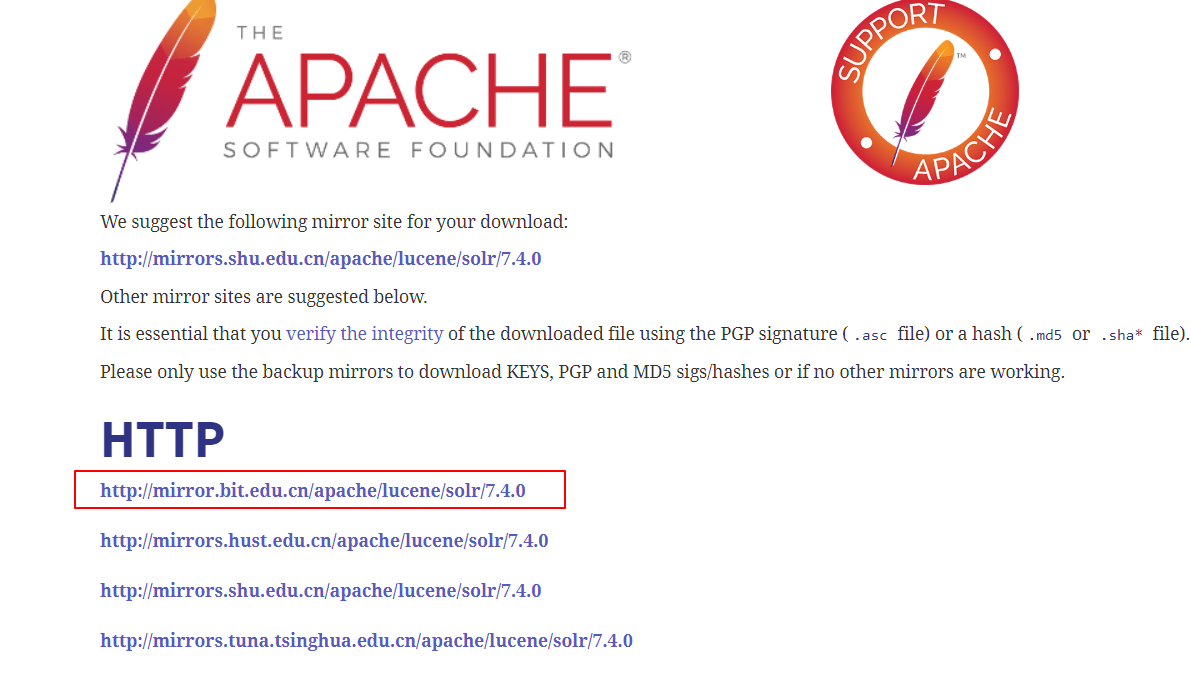
有三个单独的包:
solr-7.4.0.tgz适用于Linux / Unix / OSX系统solr-7.4.0.zip适用于Microsoft Windows系统solr-7.4.0-src.tgz包Solr源代码。如果您想在不使用官方Git存储库的情况下在Solr上进行开发,这将非常有用。
3.2 解压Solr 7.4
[root@localhost developer]# tar -zxvf solr-7.4.0.tgz
4. 下载并配置solr的中文分词器IK Analyzer
4.1 下载中文分词器IK Analyzer
[root@localhost developer]# wget https://download.loubobooo.com/Solr/ikanalyzer-solr5.5.zip
4.2 解压
[root@localhost developer]# unzip ikanalyzer-solr5.5.zip
注意:如果没有unzip的话,输入 yum -y install unzip 来进行安装
4.3 配置中文分词器IK Analyzer
4.3.1 进入IK Analyzer文件夹
[root@localhost developer]# cd ikanalyzer-solr5
4.3.2 把IKAnalyzer依赖的jar包添加到solr工程中
[root@localhost ikanalyzer-solr5]# cp *.jar /developer/solr-7.4.0/server/solr-webapp/webapp/WEB-INF/lib/
4.3.3 创建所需文件夹
[root@localhost ikanalyzer-solr5]# mkdir /developer/solr-7.4.0/server/solr-webapp/webapp/WEB-INF/classes
4.3.4 复制分词的配置文件到solr目录下
[root@localhost ikanalyzer-solr5]# cp ext.dic IKAnalyzer.cfg.xml stopword.dic /developer/solr-7.4.0/server/solr-webapp/webapp/WEB-INF/classes
4.4 手动创建core(此处可以选择在solr的管理页面创建)
4.4.1 进入solr目录
[root@localhost ikanalyzer-solr5]# cd /developer/solr-7.4.0/server/solr
4.4.2 创建core
[root@localhost solr]# mkdir test_core
4.4.3 进入test_core
[root@localhost solr]# cd test_core
4.4.4 编辑core.properties
[root@localhost test_core]# vim core.properties
4.4.5 创建data文件目录
[root@localhost test_core]# mkdir data
4.4.6 拷贝一个conf到test_core下面
[root@localhost test_core]# cp -r developer/solr-7.4.0/server/solr/configsets/sample_techproducts_configs/conf/ ./
此时core创建完成,重启solr,进入管理页面,便可以看到刚创建的core
4.5 编辑managed-schema配置文件
[root@localhost test_core]# cd conf
[root@localhost test_core]# vim managed-schema
添加如下配置
<!-- 我添加的IK分词 -->
<fieldType name="text_ik" class="solr.TextField">
<analyzer type="index">
<tokenizer class="org.apache.lucene.analysis.ik.IKTokenizerFactory" useSmart="true"/>
</analyzer>
<analyzer type="query">
<tokenizer class="org.apache.lucene.analysis.ik.IKTokenizerFactory" useSmart="true"/>
</analyzer>
</fieldType>
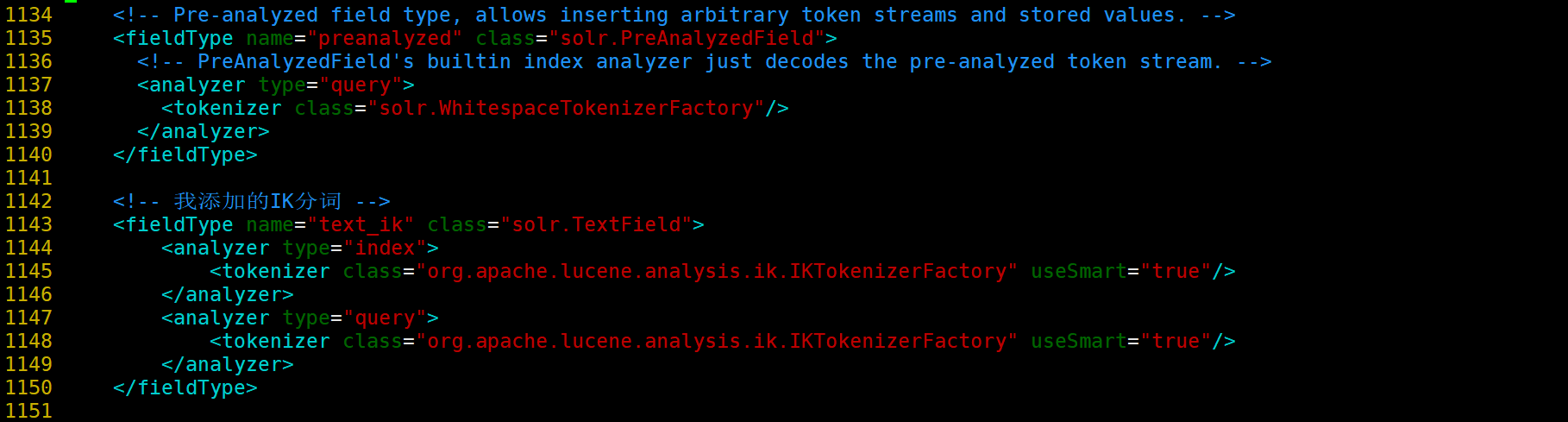
4.6 继续添加业务域
在managed-schema文件末尾继续添加如下配置:
<field name="item_title" type="text_ik" indexed="true" stored="true"/>
<field name="item_sell_point" type="text_ik" indexed="true" stored="true"/>
<field name="item_price" type="plong" indexed="true" stored="true"/>
<field name="item_image" type="string" indexed="false" stored="true" />
<field name="item_category_name" type="string" indexed="true" stored="true" />
<field name="item_desc" type="text_ik" indexed="true" stored="false" /><field name="item_keywords" type="text_ik" indexed="true" stored="false" multiValued="true"/>
<copyField source="item_title" dest="item_keywords"/>
<copyField source="item_sell_point" dest="item_keywords"/>
<copyField source="item_category_name" dest="item_keywords"/>
<copyField source="item_desc" dest="item_keywords"/>
5. 启动solr
5.1 进入solr根目录
[root@localhost test_core]# cd /developer/solr-7.4.0
5.2 启动solr
[root@localhost solr-7.4.0]# bin/solr start -force
注意:用户若是root,则需要加 -force 来启动
5.3 查看solr状态
[root@localhost solr-7.4.0]# bin/solr status
5.4 打开并查看solr管理页面
打开浏览器,输入ip:8983/solr
http://192.168.182.128:8983/solr
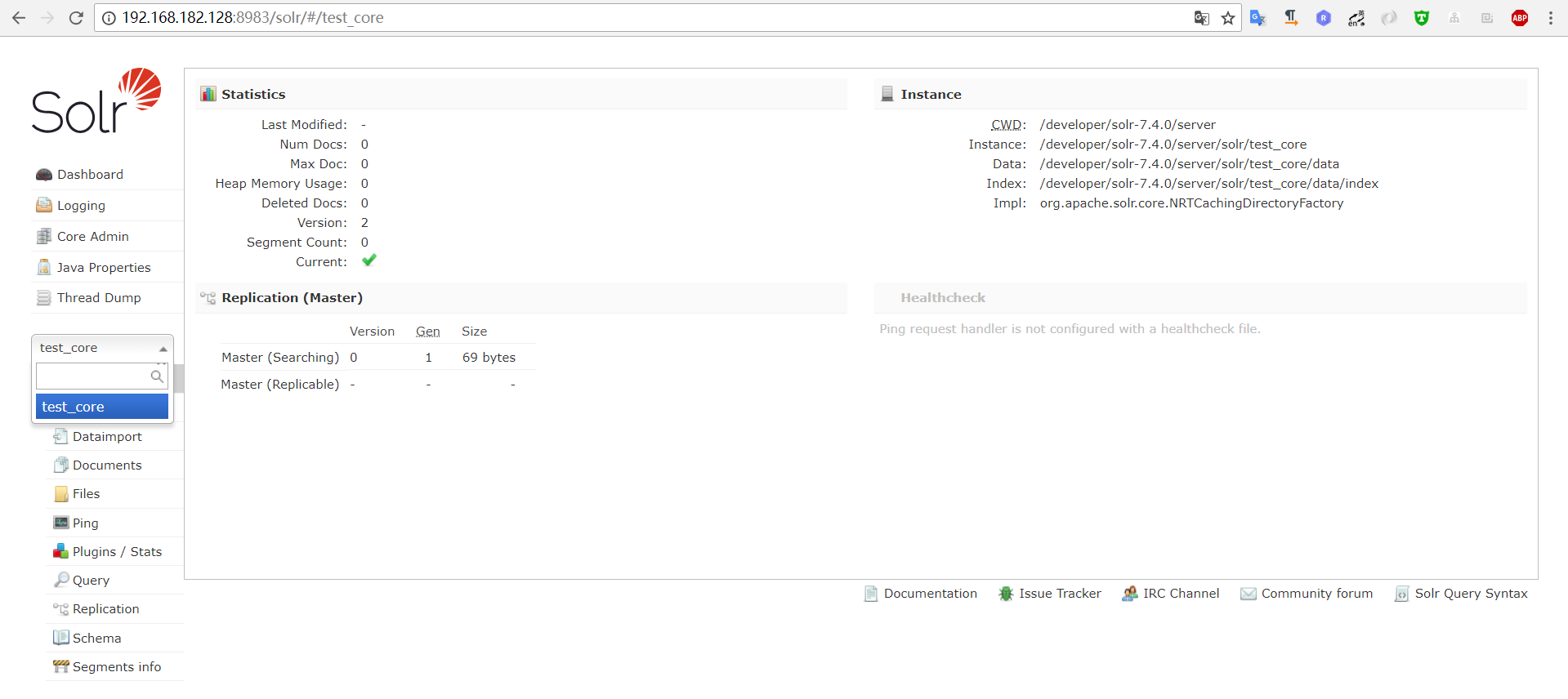
5.5 关闭solr
[root@localhost solr-7.4.0]# bin/solr stop
6. 注意事项以及说明
注意事项:
Solr 7.4 有对应的JDK版本最低为1.8,检查jdk版本是否匹配,不则启动Solr就会报错
检查jdk:
[root@localhost ~]# java -version
java version "1.8.0_144"
Java(TM) SE Runtime Environment (build 1.8.0_144-b01)
Java HotSpot(TM) 64-Bit Server VM (build 25.144-b01, mixed mode)
说明:本次使用
操作系统:CentOS 6.8 64位
Solr版本:7.4
JDK版本:1.8.0_144
Solr 7.X 安装和配置--Linux篇的更多相关文章
- Ubuntu下VIM的安装及其配置——Linux篇
一.Ubuntu系统默认内置: 实际上ubuntu默认没有安装老版本的vi,只装了vim.vi是vim.tiny(vim的最小化版本,不含 GUI,并且仅含有一小部分功能,并且默认与vi兼容.此软件包 ...
- 在hyper-v虚拟机中安装并配置linux
虽然都是自己写的,还是贴个原文链接吧,如果文章里的图片错乱了,可能就是我贴错了,去看原文吧. 多图警告 WSL2真香? WSL2相比于WSL1前者更类似于虚拟机,配合上Windoes Terminal ...
- 磁盘分区对齐详解与配置 – Linux篇
在之前一篇<磁盘分区对齐详解与配置 – Windows篇>中,我介绍了磁盘分区对齐的作用和适用于MBR和GPT的两种磁盘类型的配置,以及Windows平台设置磁盘分区对齐的方法. 本文作为 ...
- 最新版redis的安装及配置 linux系统
1.redis下载 官网地址:https://redis.io/download 百度云地址:链接:http://pan.baidu.com/s/1c1Hu2gK 密码:h17z 2.解压 [root ...
- zabbix_agentd客户端安装与配置(Linux操作系统)
标注:官网下载zabbix安装包(zabbix安装包里包含了zabbix_agentd客户端安装包,我们只选择zabbix_agentd客户端安装) zbbix官网下载地址: http://www. ...
- Haroopad安装与配置: Linux系统下最好用的Markdown编辑器
1. Haroopad概述 Haroopad is a markdown enabled document processor for creating web-friendly documents. ...
- nagios客户端安装与配置windows篇
一.被监控的windows xp客户端的配置 1.安装NSClient++并安装下载地址: http://sourceforge.net/projects/nscplusNSClient++-0.3. ...
- JDK安装及配置——Linux系统
一.首先下载JDK版本 链接如下:https://www.oracle.com/technetwork/java/javase/downloads/index.html 截止写博客时,最新版已经到12 ...
- 安装和配置Linux系统虚拟机
1.打开虚拟机软件 2.点击创建新的虚拟机,选择典型(推荐)类型的配置. 3.点击稍后安装操作系统. 4.客户机操作系统选择Linux,版本选择CentOS 7 64位. 5.虚拟机名称可自行更改,位 ...
随机推荐
- hdu 6180贪心
题意:有m个工程,一台机器在同一时间只能运行一个工程,告诉你每个工程的起始时间和结束时间,求出最少要多少个机器以及最小的机器总运行时间(机器开始了就不能停了,直到用完该台机器才停止). 题解:由于这里 ...
- kong网关: service+route+upstream
对于刚开始学习kong网关,总是一脑子浆糊迷迷糊糊.虽然已经安装好,但却不知道接下来如何下手, 因为包含项太多:service.routes.upstream.consumer.plugins等等.一 ...
- optparser模块 与 ZIP爆破(Python)
optparser模块: 为脚本传递命令参数. 初始化: 带 Usage 选项(-h 的显示内容 Usage:): >>> from optparse import OptionPa ...
- AI 公司与比赛
科大讯飞 网站:https://www.iflytek.com/ 比赛:http://challenge.xfyun.cn/2019/ AI 大学:https://www.aidaxue.com/ 华 ...
- JavaScript流程图(精简版)
网址:https://www.processon.com/view/link/5db4f595e4b0c5553741c271 如果链接失效,请及时反馈(在评论区评论),博主会及时更新
- sql server存储过程返回数据只有一个字符
SqlParameter[] param = { new SqlParameter("@shopId",shopId), new SqlParameter("@newSh ...
- 如何在SAP Kyma的控制台里扩展新的UI
方法是创建一个新的resource,类型为ClusterMicroFrontend. 使用命令行kubectl get ClusterMicroFrontend查看这些UI扩展: 最后自定义的UI出现 ...
- MHA-结合MySQL半同步复制高可用集群(Centos7)
目录 一.理论概述 本案例部署思路 二.环境 三.部署 部署MHA 部署二进制包MySQL及部署主从复制 部署半同步复制 配置MHA MHA测试 部署lvs+keepalived(lvs1,lvs2) ...
- 浅谈angularJs
在家都知道,angular 可以实现双项数据绑定,其中它的占位符是{{}},他是是MVC数据分离, 首先要在<html>或<body>中建一个<body ng-app=& ...
- How to resolve emulator cannot be launched issue by command line
Issue: Resolution: 1. Open the system variables, find the Path and edit it, add below item : C:\User ...
